Si vous avez effectué une mise à niveau vers Windows 10 FallCreators Update, vous avez peut-être remarqué que votre système fait quelque chose de différent chaque fois que vous l'allumez. Lorsque vous démarrez sur votre bureau, toutes vos applications précédentes sont rouvertes. Cela ne doit pas être confondu avec la fonction d’enlèvement de Cortana où j’ai quitté. C'est nouveau et différent. Cela fait partie d’une expérience transparente que Microsoft tente de promouvoir. Cela vous aide à commencer à travailler directement là où vous l'avez laissé, mais tout le monde ne l'aime pas. Arrêter la restauration des applications au démarrage dans Windows 10 n’est pas trop difficile, mais il faut que l’utilisateur s’arrête avec une étape supplémentaire.
Arrêter la restauration des applications au démarrage
Il existe un moyen éprouvé d’arrêter les applications.restauration au démarrage; quittez-les avant de vous arrêter. Cela semble simple, mais si vous donnez la commande d’arrêt avant la fermeture complète d’une application, celle-ci se rouvrira à la prochaine initialisation. C’est vraiment tout ce que vous avez à faire et bien sûr, vous ne pouvez pas savoir si une application ou un fichier a été fermé. Nous avons donc besoin d’une solution qui ne laisse aucune place à la conjecture.
Arrêter Alt + F4
Utilisez le raccourci clavier Alt + F4 pour faire apparaître lefermer le menu. Comme indiqué dans la boîte de dialogue, ce menu de fermeture ferme toutes les applications avant de procéder à une fermeture. Toutes les applications étant fermées, elles ne seront pas restaurées lors de la prochaine mise sous tension du système.

Certains utilisateurs disent que si vous maintenez la touche Maj enfoncée lorsque vous cliquez sur Arrêter dans le menu d'alimentation, les applications ne seront pas restaurées, mais cela ne fonctionnait pas sous Windows 10 Pro. Peut-être que cela fonctionnera pour les utilisateurs à domicile.
Arrêter le raccourci sur le bureau
Si vous constatez que vous ne pouvez pas prendre l'habitude d'utiliser Alt + F4 pour vous arrêter et que vous ne vous souvenez pas de fermer toutes vos applications avant de cliquer sur Arrêter, il existe une option supplémentaire.
Allez sur votre bureau et faites un clic droit n'importe où. Dans le menu contextuel, sélectionnez Nouveau> Raccourci. Dans le champ Emplacement, entrez ce qui suit et cliquez sur Suivant, puis sur Terminer.
shutdown /s /f /t 0
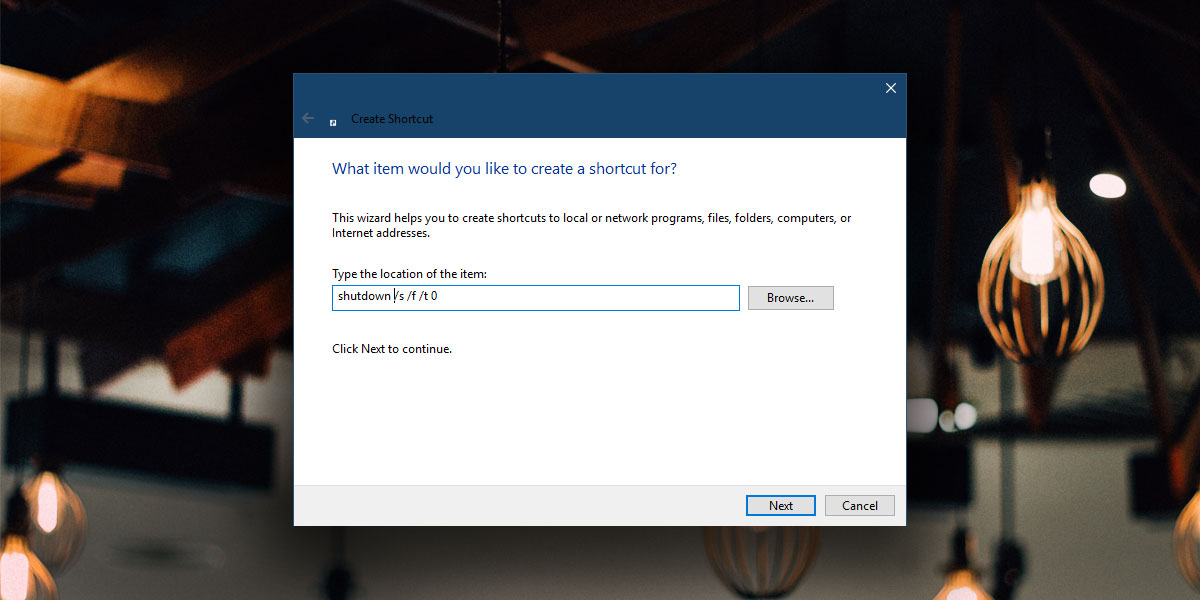
Chaque fois que vous devez éteindre votre système,double-cliquez sur ce raccourci. Vos applications seront fermées et votre système s'éteindra immédiatement. Si vous souhaitez un avertissement avant que le système ne soit arrêté, vous pouvez modifier la commande dans le champ Emplacement par la suivante:
shutdown /s /f
Vous obtiendrez un compte à rebours de 30 secondes.
Démarrage lent
Un inconvénient majeur des applications de restauration au démarrage estl'impact initial qu'il a sur le démarrage. La capture d'écran ci-dessous montre l'utilisation du processeur à 100%, mais comme il s'agit d'un système assez bon, il n'a été élevé que pendant quelques secondes. Sur les systèmes plus anciens avec un matériel moins performant, cela sera forcément beaucoup plus élevé. Cela retardera le démarrage et ouvrira peut-être des applications que vous ne souhaitez pas utiliser.
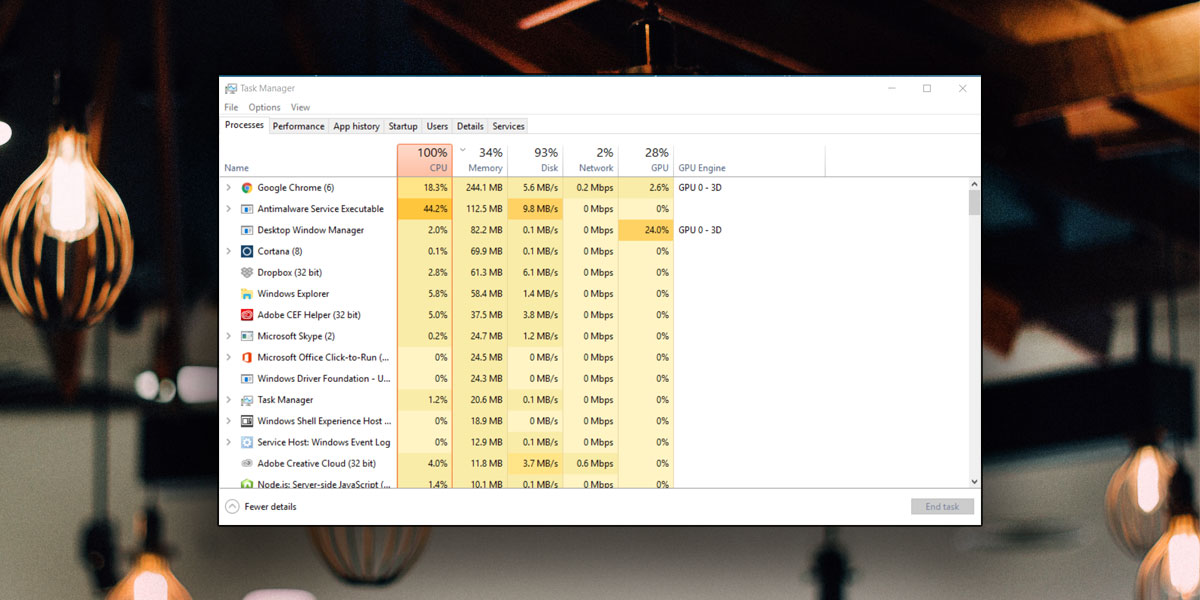
La fonctionnalité, pour ceux qui aiment ça, est géniale, mais il devrait certainement y avoir un interrupteur éteint pour que ce soit plus facile à retourner.













commentaires